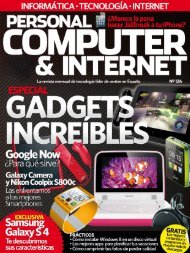Create successful ePaper yourself
Turn your PDF publications into a flip-book with our unique Google optimized e-Paper software.
PRÁCTICO<br />
Elimina una persona<br />
de una fotografía<br />
Con Adobe Photoshop CS5<br />
Todos tenemos por ahí, en el baúl de<br />
los recuerdos, alguna foto magnífica<br />
que por su calidad, por la situación o<br />
por los personajes, jamás volveremos<br />
a repetir. Pero hay algún elemento en<br />
la foto que la enturvia. En este sencillo<br />
práctico, te mostramos cómo borrar<br />
ese elemento (persona u objeto), que<br />
estropea la instantánea, de modo que<br />
puedas rescatarla del olvido, para disfrutar<br />
de ella como se merece.<br />
El proceso de eliminar un personaje<br />
de una imagen es muy rápido y<br />
sencillo, gracias a la potente función<br />
de Adobe Photoshop CS5, Rellenar<br />
según contenido. En un principio consiste<br />
en seleccionar el elemento o persona<br />
que quieres eliminar de la imagen, para<br />
a continuación, aplicar esta acción, que<br />
lo que hace exactamente, es rellenar la<br />
selección según el contenido (píxeles)<br />
que tiene a su alrededor.<br />
PASO 1 • Selecciona el área a eliminar<br />
Lo primero que deberás hacer, es abrir<br />
en Adobe Photoshop CS5, u otra versión<br />
posterior, la imagen que quieres retocar.<br />
Selección rápida<br />
Con la imagen seleccionada ya abierta<br />
en Photoshop, elige la herramienta<br />
Selección rápida 1, en el panel de<br />
herramientas, o pulsa la tecla W. Con la<br />
herramienta seleccionada, ve pasándola<br />
por la silueta del objeto o persona que<br />
quieras eliminar de la fotografía elegida.<br />
No te preocupes si la selección que has<br />
hecho se expande más allá de la silueta<br />
124<br />
PASO A PASO<br />
1<br />
del elemento, ya que puedes restar la<br />
parte sobrante con la misma herramienta<br />
de Selección rápida, pero con la tecla Alt<br />
pulsada. Verás como el cursor de la herramienta<br />
cambia el signo de + por el de -.<br />
Complementa la selección<br />
Para evitar que se vean pequeños bordes<br />
alrededor de la silueta, una vez que hayas<br />
eliminado el objeto o persona, ampliaremos<br />
el área seleccionada en unos cuantos<br />
píxeles. Y así, con la selección hecha<br />
y activa, acude al menú SELECCIÓN ><br />
MODIFICAR > EXPANDIR, y en el cuadro<br />
de diálogo que aparece, asigna un<br />
rango de 4 píxeles al valor Expandir,<br />
y pulsa OK 2.<br />
2